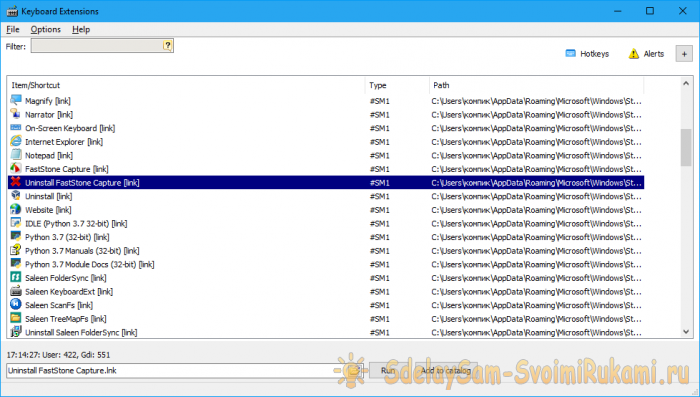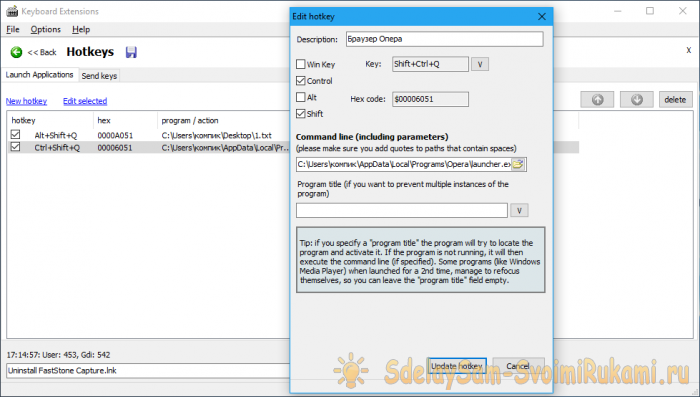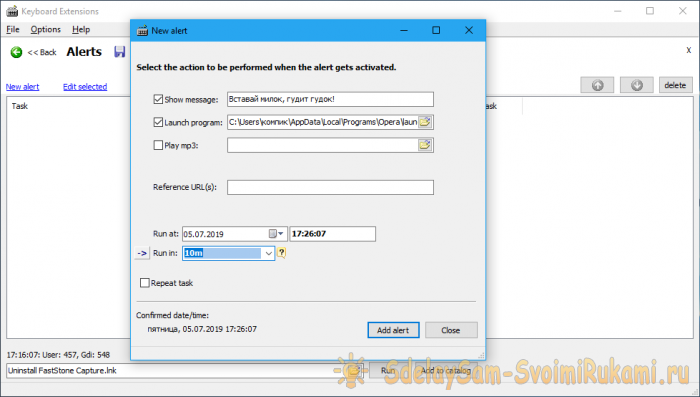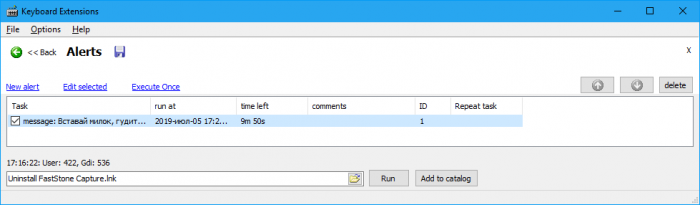Nous définissons des « touches de raccourci » pour toutes les applications Windows
Windows fournit plusieurs outils qui vous permettent de lancer rapidement vos programmes favoris. Ce sont les raccourcis bien connus placés sur le bureau ou le panneau de configuration, les commandes du «Exécuter" Et "Raccourcis clavier", précisé dans les propriétés des étiquettes d'objet. Si vous maîtrisez le clavier, ce dernier peut être un outil indispensable pour contrôler les applications et fonctions Windows.
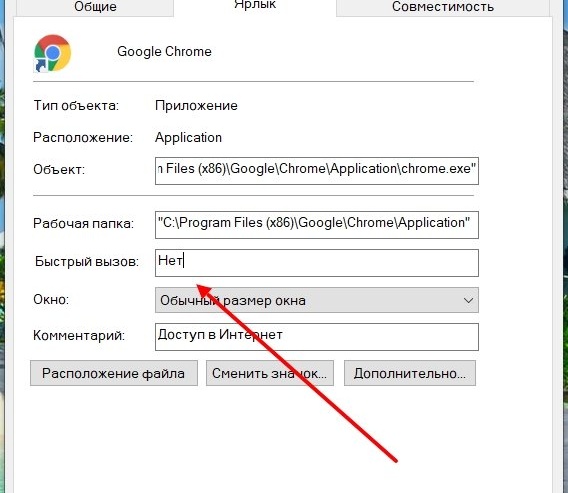
Traditionnellement "Raccourcis clavier" sont attribués dans les étiquettes d'objet, mais s'il existe de nombreux objets de ce type, il est préférable d'utiliser un petit utilitaire de profil à ces fins "ClavierExt" Cette application vous permet d'attribuer des combinaisons à une grande variété d'applications et peut également être utilisée comme un simple lanceur. Les capacités de l'utilitaire incluent également la création d'alertes (alarmes), de captures d'écran, la modification de combinaisons de touches globales, la comparaison de fragments de texte et l'exécution de commandes à partir de la fenêtre Exécuter alternative.
Une fois installé, le programme analyse les endroits connus dans le système de fichiers, créant une liste de raccourcis d'application et d'applets que l'utilisateur peut lancer depuis une seule interface avec un double clic.
Pour créer une combinaison pour lancer un fichier particulier, vous devez passer à l'option "Raccourcis clavier" et cliquez sur le lien "Nouveau raccourci clavier" Dans la fenêtre qui s'ouvre, vous devrez attribuer des touches de raccourci, donner une description et indiquer le chemin du fichier à ouvrir. De plus, vous pouvez utiliser des arguments de ligne de commande.
L’option « » est également intéressante.Alerte", qui vous permet de créer des rappels en utilisant du texte et des signaux sonores arbitraires, mais ce n'est pas tout. Si vous spécifiez une URL ou un chemin d'accès à un fichier dans un champ spécial, la ressource spécifiée sera ouverte lorsque l'alarme se déclenchera.

Malheureusement, "ClavierExt» ne peut pas se vanter d'une convivialité de haute qualité, c'est pourquoi les utilisateurs novices peuvent avoir des difficultés à le maîtriser. En revanche, après avoir compris le but de toutes ses nombreuses fonctions, vous trouverez un bon assistant dans la gestion des éléments du shell graphique Windows.
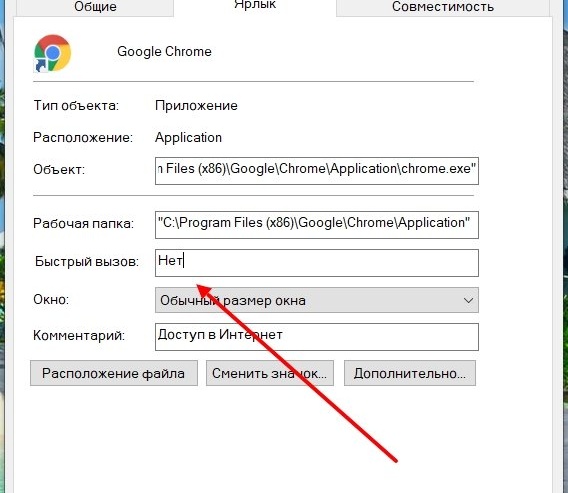
Utiliser des extensions tierces
Traditionnellement "Raccourcis clavier" sont attribués dans les étiquettes d'objet, mais s'il existe de nombreux objets de ce type, il est préférable d'utiliser un petit utilitaire de profil à ces fins "ClavierExt" Cette application vous permet d'attribuer des combinaisons à une grande variété d'applications et peut également être utilisée comme un simple lanceur. Les capacités de l'utilitaire incluent également la création d'alertes (alarmes), de captures d'écran, la modification de combinaisons de touches globales, la comparaison de fragments de texte et l'exécution de commandes à partir de la fenêtre Exécuter alternative.
Installation de raccourcis clavier pour les applications
Une fois installé, le programme analyse les endroits connus dans le système de fichiers, créant une liste de raccourcis d'application et d'applets que l'utilisateur peut lancer depuis une seule interface avec un double clic.
Pour créer une combinaison pour lancer un fichier particulier, vous devez passer à l'option "Raccourcis clavier" et cliquez sur le lien "Nouveau raccourci clavier" Dans la fenêtre qui s'ouvre, vous devrez attribuer des touches de raccourci, donner une description et indiquer le chemin du fichier à ouvrir. De plus, vous pouvez utiliser des arguments de ligne de commande.
Alarme
L’option « » est également intéressante.Alerte", qui vous permet de créer des rappels en utilisant du texte et des signaux sonores arbitraires, mais ce n'est pas tout. Si vous spécifiez une URL ou un chemin d'accès à un fichier dans un champ spécial, la ressource spécifiée sera ouverte lorsque l'alarme se déclenchera.

Malheureusement, "ClavierExt» ne peut pas se vanter d'une convivialité de haute qualité, c'est pourquoi les utilisateurs novices peuvent avoir des difficultés à le maîtriser. En revanche, après avoir compris le but de toutes ses nombreuses fonctions, vous trouverez un bon assistant dans la gestion des éléments du shell graphique Windows.
Classes de maître similaires

Comment crypter des fichiers et des dossiers dans Windows 10

Comment augmenter le volume sonore avec des haut-parleurs d'ordinateur faibles

Survie sur Internet avec compteur grâce aux nouvelles fonctionnalités de Windows 10

Récepteur IR pour ordinateur.
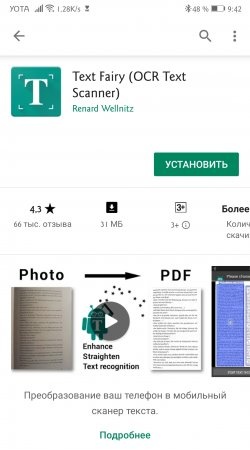
Text Fairy : copier le texte d'une image sur Android

7 secrets pour bien entretenir les fenêtres en plastique
Particulièrement intéressant

Antenne 3G 4G d'une portée de plus de 30 km

Antenne pistolet Wi-Fi puissante

L'oscilloscope le plus simple d'un ordinateur

Antenne Wi-Fi omnidirectionnelle simple 3G 4G

Un simple oscilloscope fait maison depuis un smartphone

Comment séparer facilement les aimants du support métallique d'un disque dur
Commentaires (0)